Recupera tu máquina virtual de VirtualBox gracias a las snapshot

En los tiempos que corren son muchos los usuarios que se lanzan a probar diferentes sistemas operativos en sus equipos. Esto es algo que se puede hacer al estilo tradicional, o mediante el uso de máquinas virtuales en programas como VirtualBox, por ejemplo.
Y es que ya sea por curiosidad, por temas profesionales, o sencillamente por adquirir conocimientos, hay muchos que echan mano de estas soluciones en concreto. Como quizá muchos de vosotros ya sabréis, estos programas nos van a ser de mucha utilidad en estas tareas a las que os hacemos referencia.
Qué es una máquina virtual
De este modo tenemos la posibilidad de instalar y probar varios sistemas operativos sobre el principal, eso sí, virtualmente. Como os podréis imaginar, esto nos permite instalar y usar distribuciones de Linux en diferentes máquinas virtuales, haciendo uso de estos programas. Eso es algo que, por ejemplo, podemos realizar desde nuestro equipo con Windows, todo ello sin que afecte al funcionamiento del mismo.
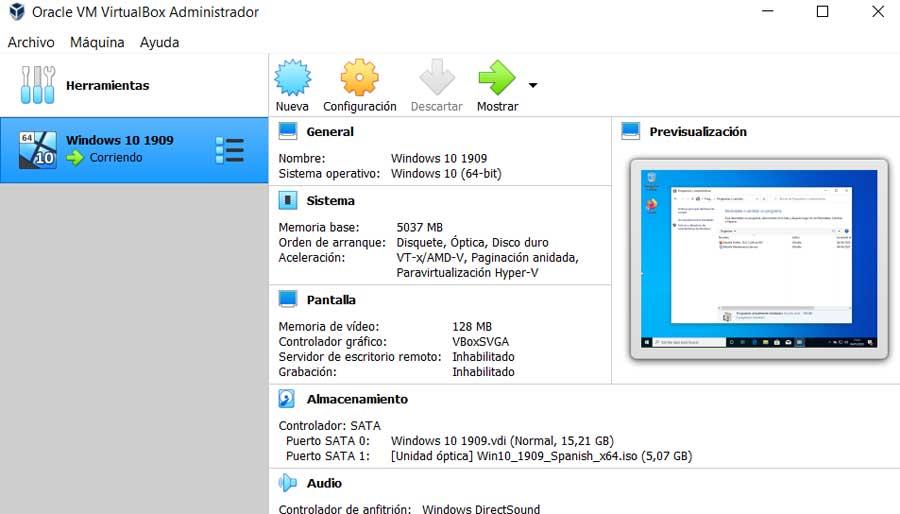
Eso sí, debemos tener en cuenta que todo ello va a necesitar que reservemos cierta cantidad de espacio en el disco duro, espacio que no podrá usar el sistema principal. Al mismo tiempo hay que saber que estamos virtualizando un sistema operativo completo, con todas sus funciones, lo que tiene un importante consumo de recursos del PC. Pero una vez que sabemos todo esto, decir que la utilidad que nos propone programas como el mencionado VirtualBox que podréis descargar desde este enlace, es mucha.
Así podremos usar y probar, sin problema ni peligro alguno, todo tipo de sistemas operativos y programas en los mismos, sin que afecten al sistema principal. Pero claro, debido a la libertad que todo esto nos presenta, de igual modo se pueden producir ciertos problemas de funcionamiento. Por ejemplo, digamos que estas máquinas virtuales son ampliamente extendidas para probar programas potencialmente peligrosos. Así, al instalar y ejecutar los mismos en un sistema operativo virtual, evitamos que todo ello pueda dañar realmente al sistema principal del equipo.
Cómo crear una snapshot en VirtualBox
Pero claro, al mismo tiempo, lo que sí puede resultar dañado, por esta u otras razones, es la máquina virtual que hemos creado. Así, al igual que sucede en el Windows que usamos normalmente en el PC, el virtual puede dejar de funcionar o arrancar.
Esto se puede deber a múltiples razones, por lo que tendríamos que empezar otra vez desde cero con esa máquina virtual. Esto es una pérdida de tiempo y trabajo, pero os vamos a mostrar una solución alternativa. Para ello podemos echar mano de la funcionalidad llamada snapshot o instantánea en VirtualBox. Esto es algo que vamos a lograr desde la opción de menú Máquina / Tomar instantánea.
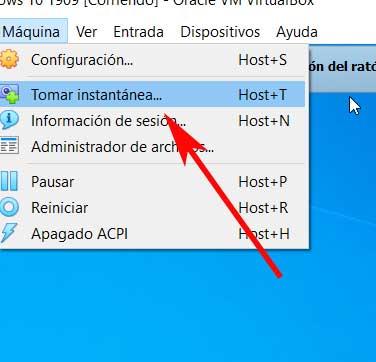
Con esto lo que logramos realmente es guardar el estado actual de nuestra máquina virtual. Así, en caso de desastre que no nos permita acceder a la misma en el futuro, podremos volver a ese punto. Es lógico pensar que con este sencillo paso, evitamos el tener que crear e instalar desde cero el sistema virtual dañado. Por tanto podríamos decir que es algo similar a guardar una copia de seguridad del mismo. Eso sí, esto no requerirá espacio adicional en el disco.
Al mismo tiempo vamos a tener la posibilidad de guardar múltiples estados o snapshots de una misma máquina virtual. Por tanto, para ello lo primero que hacemos es acceder a la opción de menú que os mencionamos. A continuación aparecerá una ventana en la que personalizamos esa instantánea que vamos a crear.
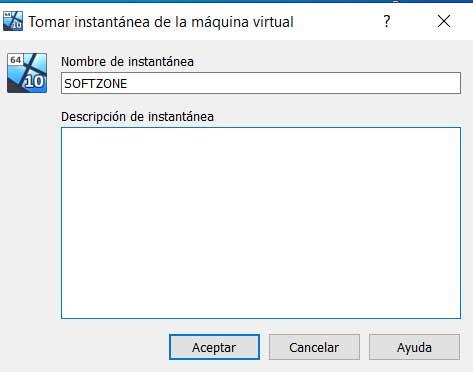
Cabe mencionar que con el fin de crear esa snapshot o instantánea, no tenemos más que asignarle un nombre representativo. Al mismo tiempo, algo que nos será muy útil, podremos teclear una descripción de la misma. Esto nos será muy útil si tenemos pensado crear varias snapshot de esa misma máquina virtual, ya que nos ayudará a recuperarla más rápidamente.
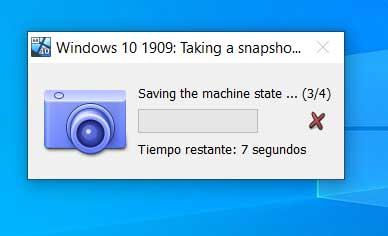
Así, como es fácil imaginar, esta es una útil función que es de gran ayuda y que nos ahorrará una buena cantidad de tiempo y trabajo, llegado el caso de que se produzca algún gran problema en la máquina virtual.
Fuente: SoftZone https://ift.tt/2WqJyMq Autor: David Onieva
.png)
